在使用Microsoft Word进行文档编辑时,确保内容的准确性和专业性是非常重要的,错别字不仅会影响阅读体验,还可能传达错误的信息,掌握如何在Word中检查错别字是每位用户必备的技能,本文将详细介绍在Word中如何有效地检查并纠正错别字,并提供一些常见问题的解答。
启用拼写检查功能
1. 自动拼写检查
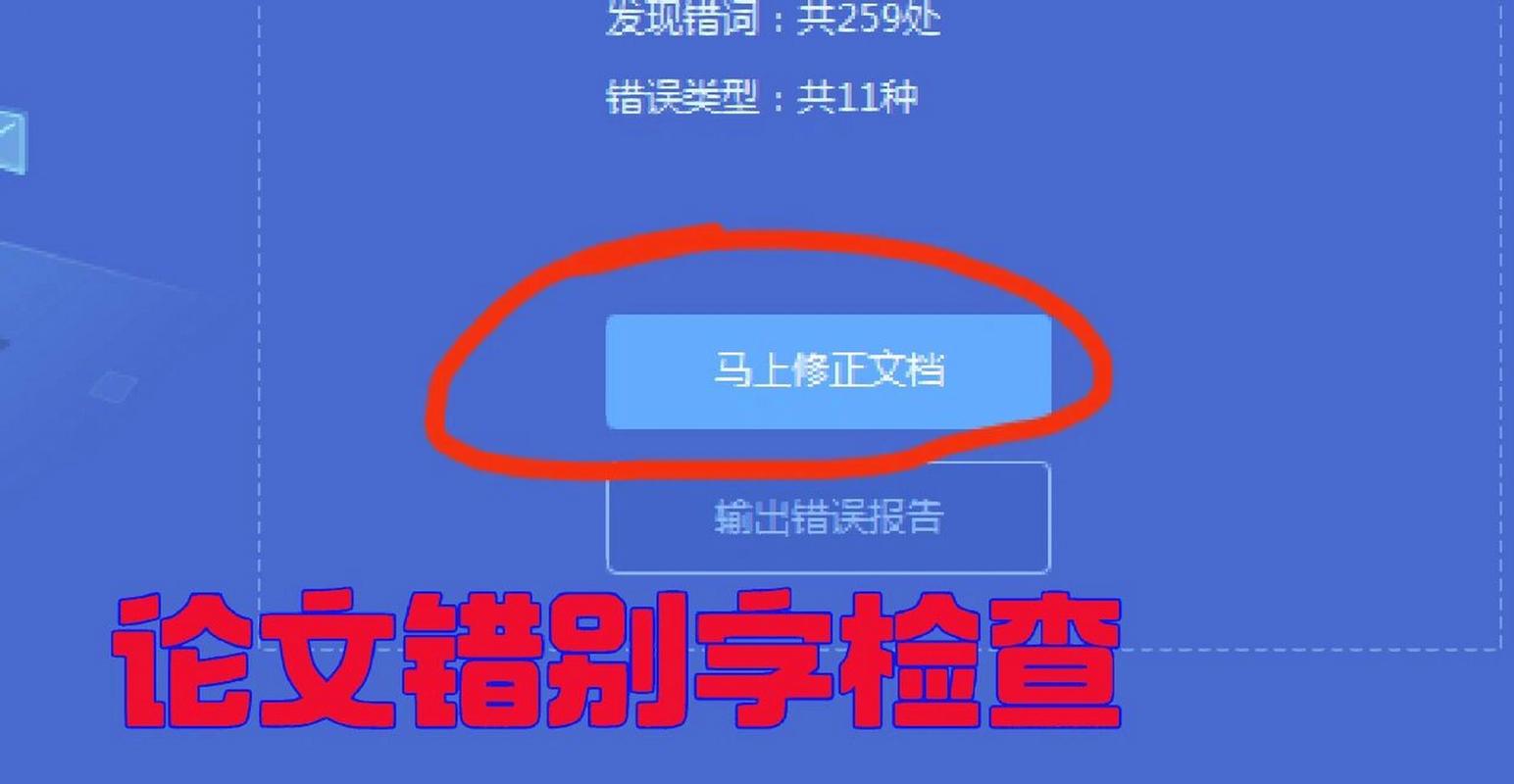
Word默认情况下会自动开启拼写检查功能,当你输入文字时,如果系统检测到潜在的错别字或语法错误,会用红色波浪线标出错别字,用绿色波浪线标出语法问题,要修正这些错误,只需右键点击被标记的单词,选择正确的拼写或忽略提示。
2. 手动触发拼写检查
如果你希望在整个文档范围内进行全面检查,可以按照以下步骤操作:
Windows: 点击“审阅”选项卡 > “拼写和语法”按钮,或者按快捷键F7。
Mac: 点击“工具”菜单 > “拼写和语法”,或者使用快捷键Command + ;(分号)。
这将打开“拼写和语法”对话框,显示文档中的第一个错误,你可以选择更改、忽略或添加到字典等操作。
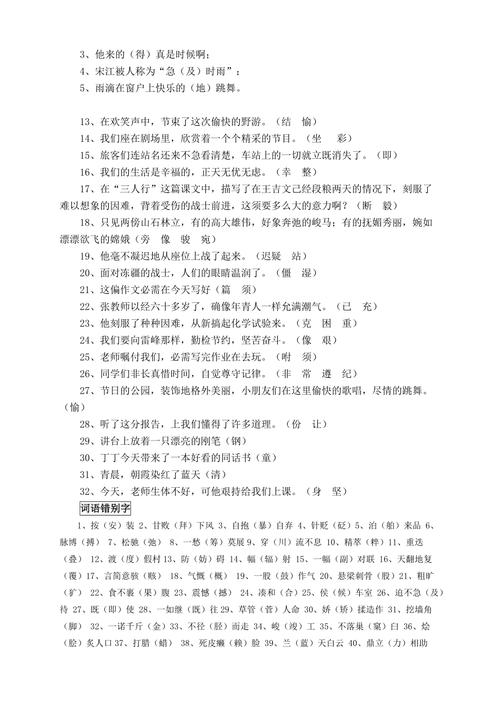
自定义拼写检查设置
Word允许用户根据自己的需求调整拼写检查的规则和偏好:
添加词汇到词典: 如果你经常遇到某些特定词汇被误标为错别字,可以将这些词添加到自定义词典中,右键点击该词,选择“添加到词典”。
忽略特定文本: 如果某部分文本(如引用、代码)不需要进行拼写检查,可以选择该文本,然后右键点击选择“语言” > “不检查拼写”。
利用表格整理常见错别字及正确形式
为了帮助大家更好地理解和记忆常见的错别字及其正确写法,下表列出了一些例子:
| 错别字 | 正确形式 |
| 已 | 已经 |
| 像 | 向 |
| 在 | 再 |
| 做 | 作 |
| 那 | 哪 |
| 从 | 丛 |
FAQs
Q1: Word中的拼写检查无法识别所有错误怎么办?
A1: Word的拼写检查功能基于其内置的词典,对于一些专业术语、外来词或新词可能无法准确识别,可以尝试更新Word至最新版本,以获取最新的词典数据,也可以手动添加这些词汇到自定义词典中,以避免未来的误报。

Q2: 如何关闭Word的自动拼写检查功能?
A2: 如果你觉得自动拼写检查在某些情况下干扰了工作,可以通过以下步骤暂时关闭它:
Windows: 点击“文件” > “选项” > “校对” > 取消勾选“在键入时检查拼写”。
Mac: 点击“Word” > “首选项” > “拼写与语法” > 取消勾选“键入时检查拼写”。
关闭自动拼写检查后,你仍然可以手动运行拼写检查来确保文档的准确性。
通过上述方法,你可以在Word中有效地检查并纠正错别字,提升文档的专业性和可读性,记得定期回顾和更新你的拼写检查设置,以适应不断变化的语言环境和个人需求。
小伙伴们,上文介绍word怎么检查错别字的内容,你了解清楚吗?希望对你有所帮助,任何问题可以给我留言,让我们下期再见吧。
内容摘自:https://news.huochengrm.cn/cyzx/11212.html
